C4D中的放样工具使用方法技巧
来源:网络收集 点击: 时间:2024-06-21【导读】:
放样工具比较特别,也是C4D中的一个重要的工具,需要搭配多个的封闭线条来完成。工具/原料moreC4D方法/步骤1/7分步阅读 2/7
2/7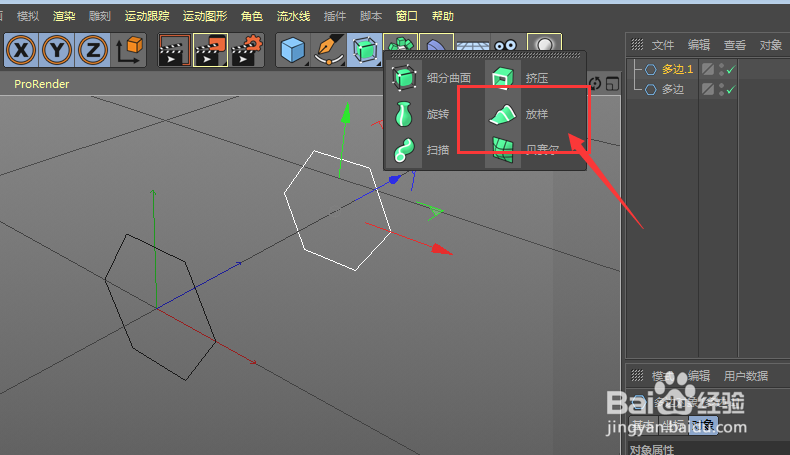 3/7
3/7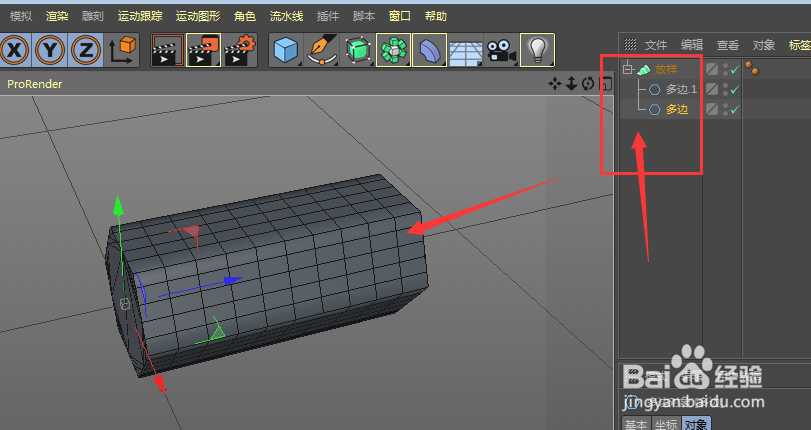 4/7
4/7 5/7
5/7 6/7
6/7 7/7
7/7 注意事项
注意事项
如图,在这里创建两个多边形线条,你也可以创建其他的封闭线条
 2/7
2/7然后在细分曲面的工具栏中,将放样属性点击选择添加到右侧图层属性栏中
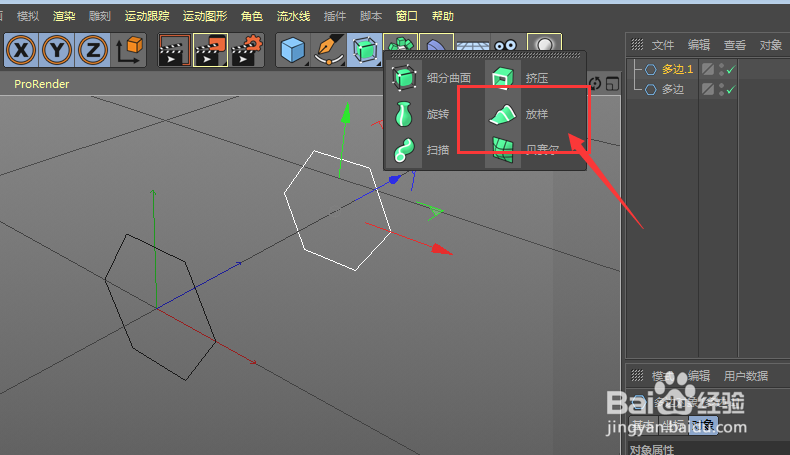 3/7
3/7这里需要将两个线条都添加到放样属性的下面作为子集来对待,如图所示,这样就会出现一个立体的效果了,你想要什么样的形状就需要放到放样工具下面的第一位
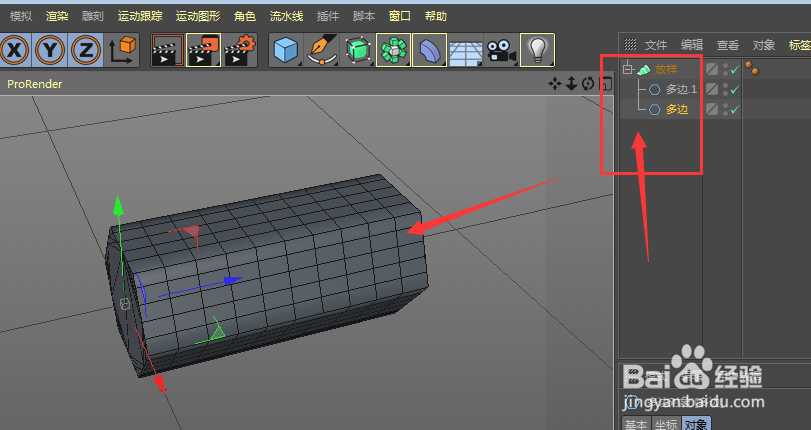 4/7
4/7如图,如果想要继续添加一个圆环的时候
 5/7
5/7需要直接将其添加到放样下面,将这几个线条同级对待
 6/7
6/7还可以对其中的线条进行缩放或者改变位置,这样模型也会发生相应的变动。
 7/7
7/7如果想要中间的立体效果是圆柱效果,就需要将圆环添加到第一位置,对其中的任何图形改变大小都会影响到整体的立体效果。通过这个属性调节,可以制作很多不同的物体形状。
 注意事项
注意事项如果此经验对您有帮助,请左侧投票/关注,谢谢大家的支持^_^
软件C4D版权声明:
1、本文系转载,版权归原作者所有,旨在传递信息,不代表看本站的观点和立场。
2、本站仅提供信息发布平台,不承担相关法律责任。
3、若侵犯您的版权或隐私,请联系本站管理员删除。
4、文章链接:http://www.1haoku.cn/art_911975.html
上一篇:酱腊肉的做法
下一篇:魔兽世界复仇的先驱者怎么做
 订阅
订阅